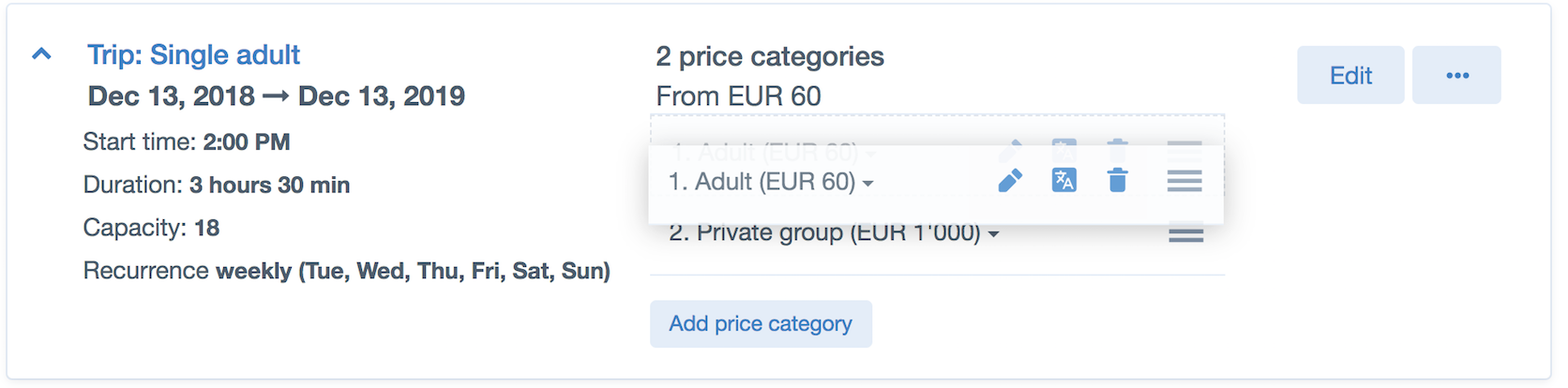- Help Center
- Documentazione in Italiano
- Aggiungere categorie di prezzo
-
Getting Started
-
Sell
-
Manage
-
Grow
-
FAQs
-
Deutsche Dokumentation
- Expedia Integration
- Checkout, Steuern und Gebühren
- Rückerstattungen und Gutschriften an Kunden
- Informationen von Ihren Gästen abrufen - Benutzerdefinierte Felder
- Farben, Schriftarten, Logos und Designs
- Aktivitäten erstellen
- Aktivitäten-Add-Ons
- Rabattcodes und Geschenkkarten
- Aktivitätenkategorien
- Konfigurieren Sie PDF-Tickets
- Mit der Musement-Plattform verbinden
- Konfigurieren Sie Emails
- Zahlungslinks
- Seitenreihenfolge und Navigationsmenü
- Konfigurieren Sie Ihre AGB
- Preise zu Touren und Aktivitäten hinzufügen
- Zeitpläne erstellen
- Auszahlungsmethoden
- Partnerschaften und Reselling
- Agenten
- Anfragen und Private Touren erstellen
- Anzeigen und Verwalten von Zeitplänen
- Zeitpläne für Verleih
- Detailansicht Warenkorb / Kontoguthaben
- ExperienceBank
- Anzahlungen
- "Jetzt buchen!" Buttons für externe Website erstellen
- Shop-Artikel
- Kalender Synchronisation Für Google Kalender und andere
-
Documentazione in Italiano
- Crea tu perfil
- Personalizza i tuoi termini e condizioni
- Commissioni per Agenti e Partner e Tassi netti
- Partnership e rivendita
- Campi personalizzati
- Creare regole di programma
- Categoria di prezzo esclusiva/privata
- Sincronizzazione calendario per Google Calendar e altri
- Gestione del rendimento
- Gestisci le disponibilità di posti in base alle risorse di inventario
- Crea una Pagina
- Attività
- Dettagli carrello - Link di pagamento
- Creare richieste e tour privati/personalizzati
- Colori, Caratteri, Logo e Temi
- Menù di navigazione
- Aggiungere categorie di prezzo
- Voucher
- Acquista articoli ed estensioni attività
- Cancellare e rimborsare un cliente
- Creare Attività
- Visualizzare e gestire i tuoi programmi di attività
- Musement & TrekkSoft
- Noleggio
- Agenti e diritti utente
- Codici sconto e Buoni regalo
- Personalizza i tuoi biglietti PDF
- L’integrazione di Expedia
-
Product updates
Aggiungere categorie di prezzo
Per ogni programma che crei, è necessario creare anche una o più categorie di prezzo per rendere l'attività prenotabile dai clienti. In una categoria di prezzo puoi definire il pacchetto che stai vendendo e per quale prezzo, e impostare opzioni aggiuntive.
[Video]
Per creare categorie di prezzo, basta fare clic su Add price category.
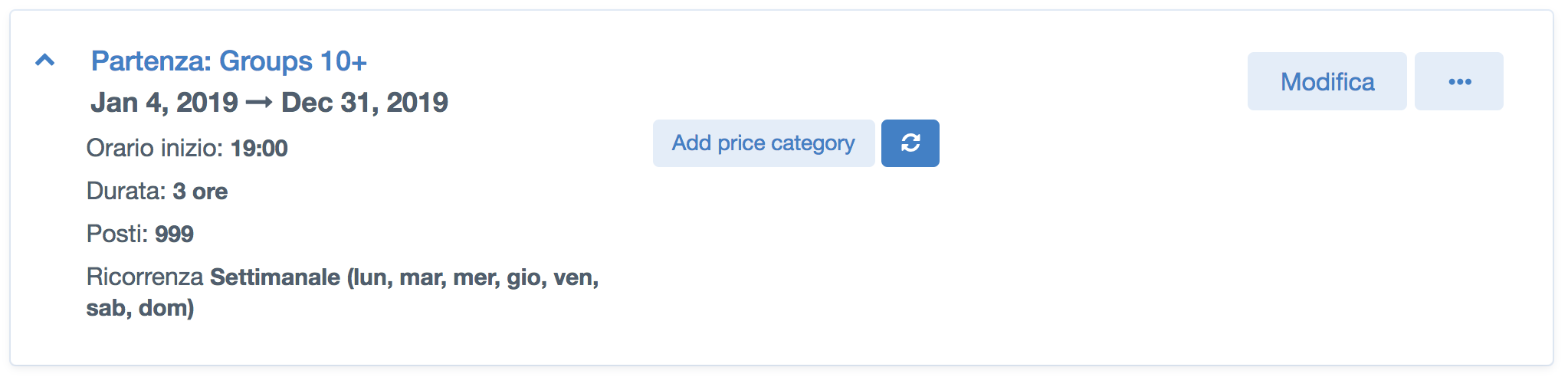
Nella finestra pop-up è possibile impostare le diverse opzioni.
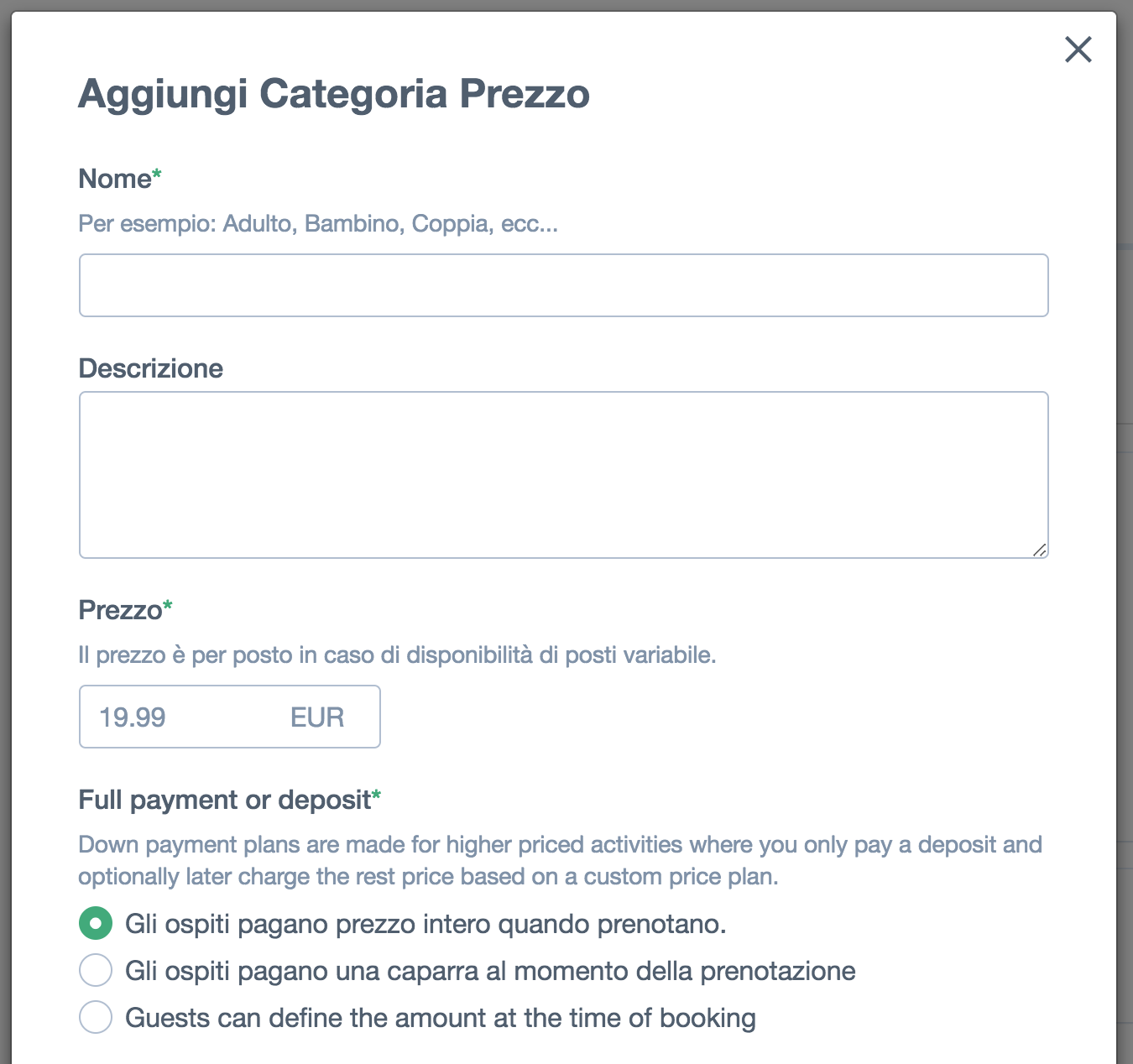
Le informazioni richieste sono nome, prezzo e tipologia di posti della categoria di prezzo.
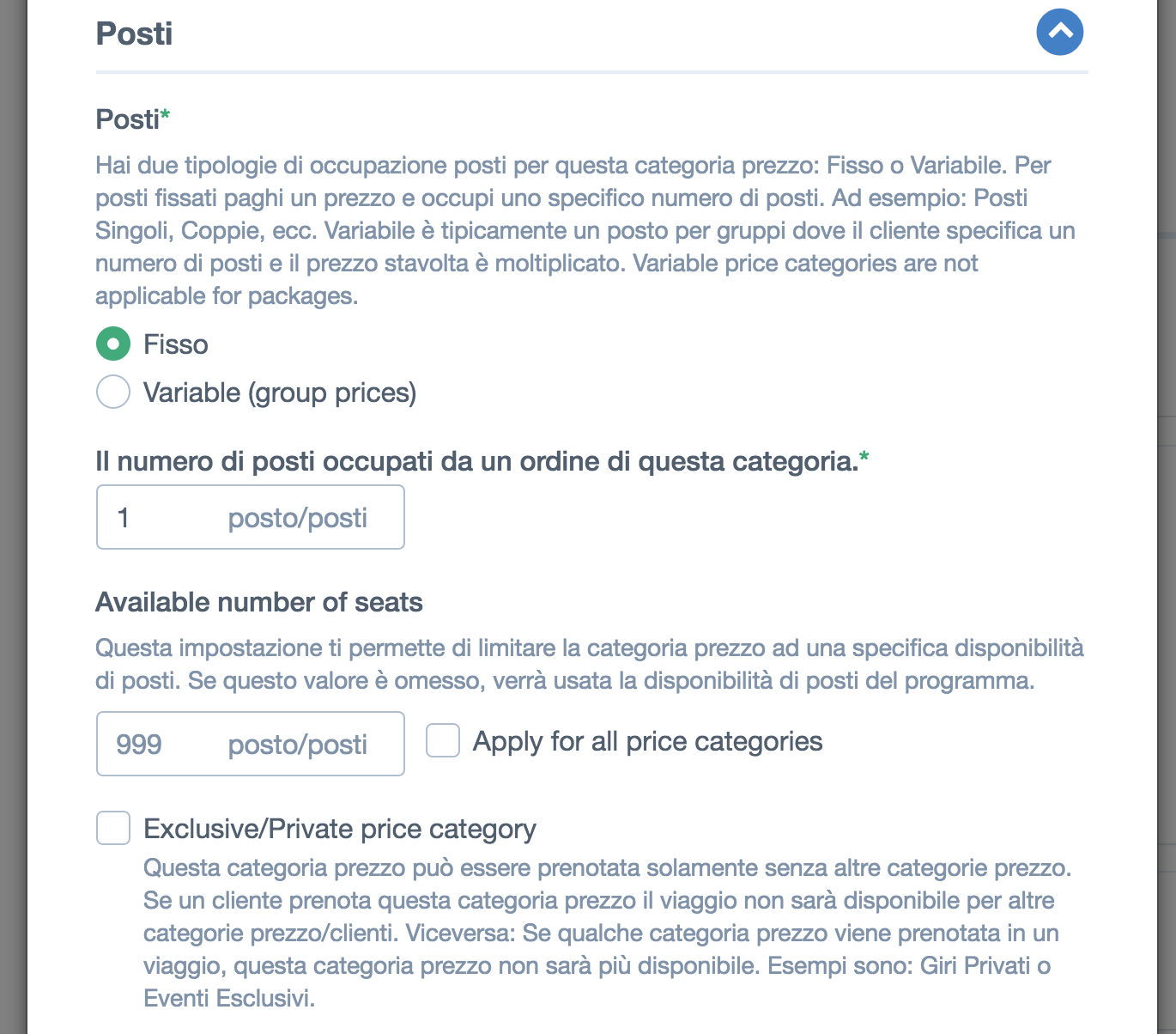
Tipologia di posti: Fisso
Esempio:
- Biglietti singoli come Adulto, Bambino, Anziani
- Una società affitta barche. Un ospite affitterà l'intera barca, indipendentemente dal numero di posti occupati.
Tipologia di posti: Variabile
Esempio:
- I gruppi di 10 o più persone hanno prezzi più bassi
- Un tour ha una disponibilità di 12 posti. Gli ospiti prenotano 3 posti nel tour.
Opzioni avanzate
Acconto: puoi definire un importo più basso rispetto al prezzo effettivo che il cliente deve pagare al momento della prenotazione.
Disponibilità di posti > Numero di posti: Se hai una categoria di prezzo fissa che occupa più di un posto nel tuo viaggio, puoi definirla qui.
Disponibilità di posti > Numero di posti disponibili: puoi impostare la disponibilità per questa specifica categoria di prezzo, in modo da limitare i numeri di biglietti venduti per ciascun viaggio in questa categoria di prezzo.
Informazioni ospite: puoi stabilire se il cliente deve inserire informazioni ospite personalizzate per questa categoria di prezzo durante la prenotazione, dopo la prenotazione sulla pagina di ringraziamento o se non deve inserirle affatto.
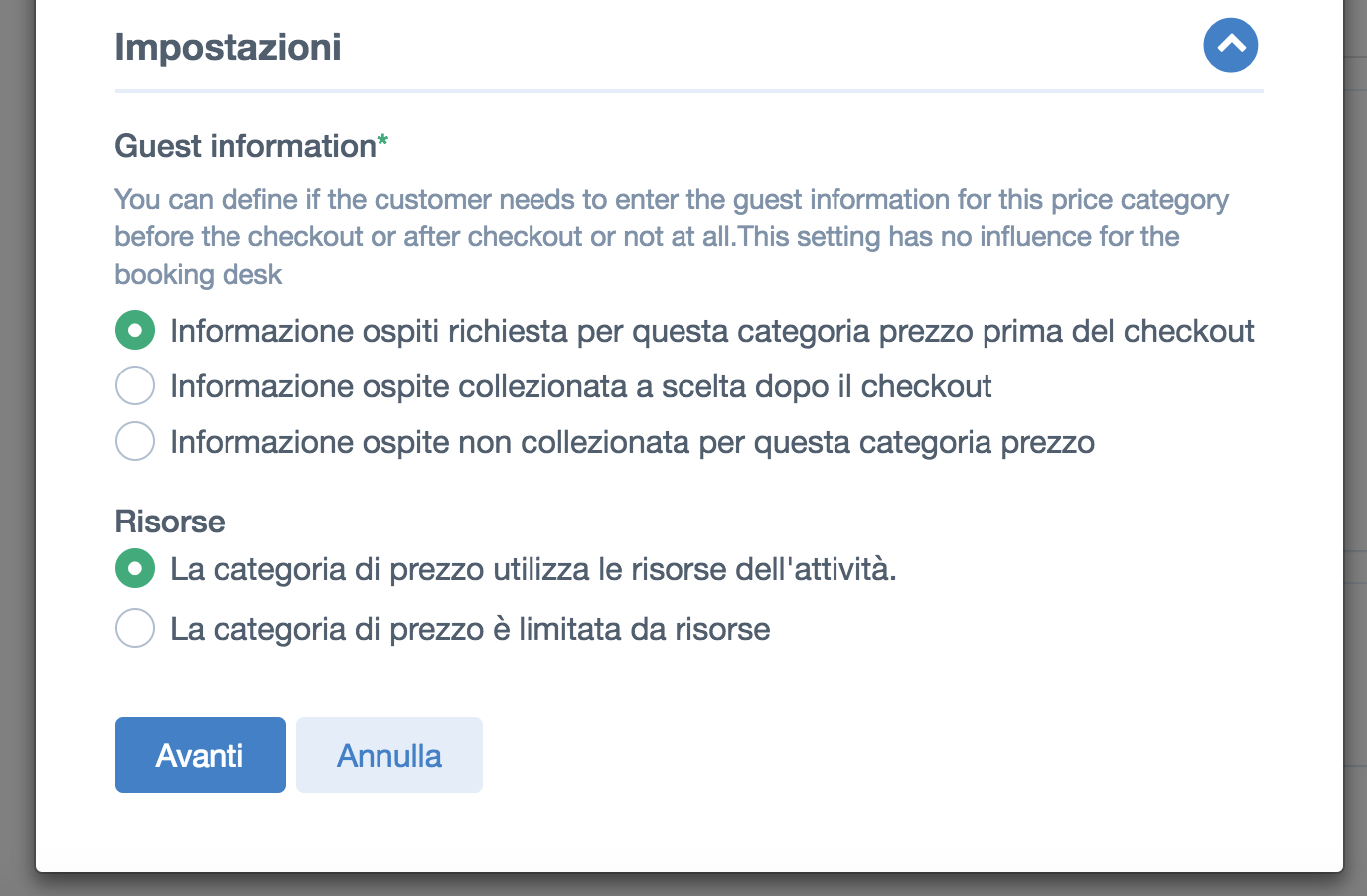
Puoi impostare l'ordine della categoria di prezzo trascinando gli elementi nella lista. La categoria di prezzo al primo posto sarà utilizzata per il calcolo automatico del prezzo.